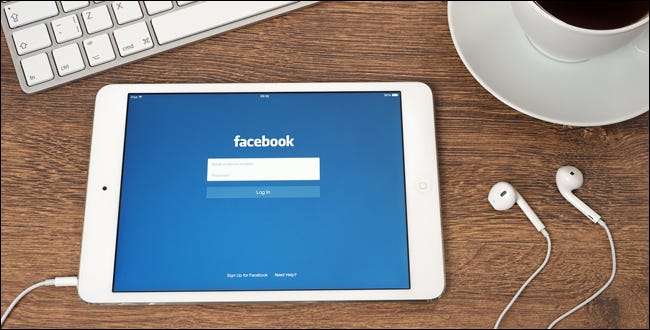
친구의 컴퓨터에서 Facebook 계정에 로그인했는데 로그 아웃했는지 확실하지 않습니다. 또는 다른 사람이 내 비밀번호를 알고 있는지 걱정할 수 있습니다. 고맙게도 Facebook은 로그인 한 위치를 추적하므로 계정에 로그인 한 모든 기기를 확인하고 활성화하지 않으려는 세션을 종료 할 수 있습니다.
Facebook은 모든 활성 로그인 세션에 대해 위치, 사용 된 장치 또는 브라우저, 마지막으로 액세스 한 날짜 또는 시간에 대한 데이터를 제공합니다. 익숙하지 않은 장치 또는 위치가 표시되면 현재 세션에서 해당 세션을 종료 할 수 있습니다.
계정이 현재 로그인되어있는 위치를 확인하려면 웹 브라우저를 열고 Facebook에 로그인 한 다음 Facebook 계정 설정 페이지 . 그런 다음 브라우저 창 왼쪽에있는 "보안"을 클릭합니다.
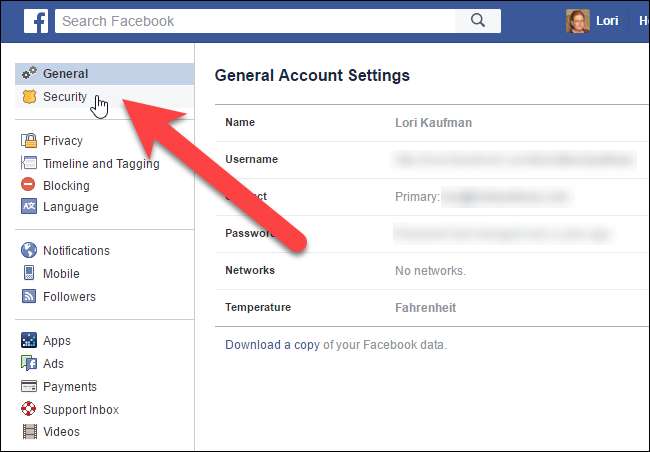
보안 설정 페이지에서 "로그인 위치"섹션을 클릭합니다. '수정'링크가 있지만 섹션의 아무 부분이나 클릭하여보고 수정할 수 있습니다.
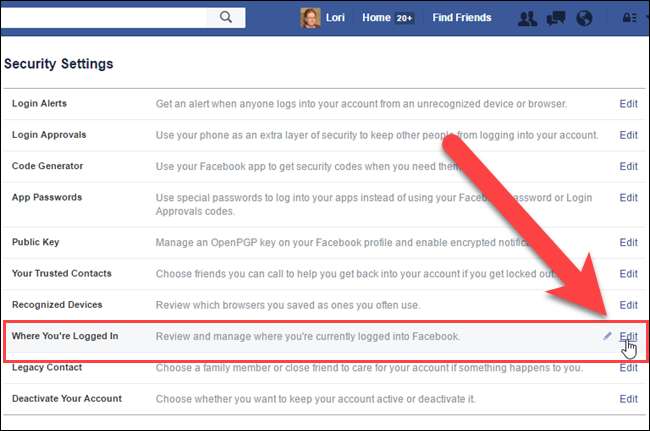
로그인 한 위치 섹션이 확장됩니다. 로그인 한 모든 세션이 각 플랫폼 또는 장치의 제목 아래에 나열되어 해당 장치의 활성 세션 수가 표시됩니다. 하나 이상의 활성 세션이있는 제목을 클릭하여 확장하고 각 세션의 세부 정보를 확인합니다.
세션의 액세스 시간, 위치 및 장치에 세심한주의를 기울이십시오. 자신이 시작한 세션과 일치하면 괜찮습니다.하지만 iPad에서 세션을보고 iPad를 소유하고 있지 않다면 뭔가 수상 쩍은 것입니다 (암호를 변경해야 할 수도 있음).
세션에서 로그 아웃하려면 "활동 종료"를 클릭하십시오.
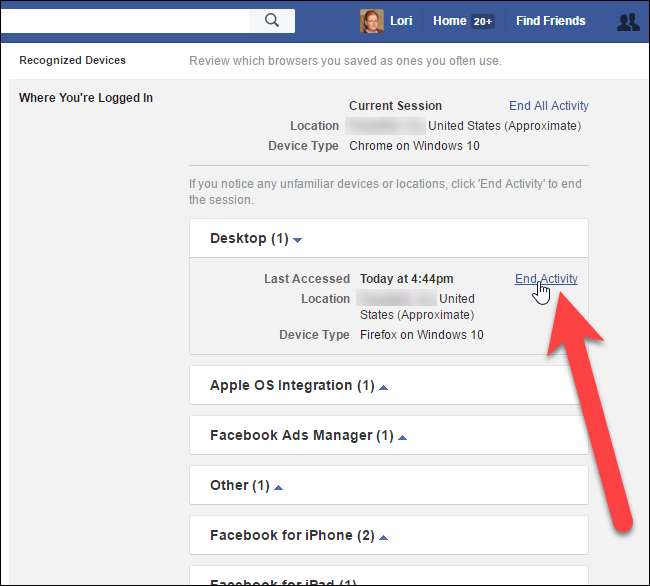
해당 제목 아래에 활성 세션이 하나만있는 경우 섹션이 자동으로 닫힙니다. 각 제목을 열고 종료 할 다른 활성 세션이 있는지 확인합니다. 모든 세션을 종료하려면 로그인 한 위치 섹션 상단의 "모든 활동 종료"를 클릭합니다.
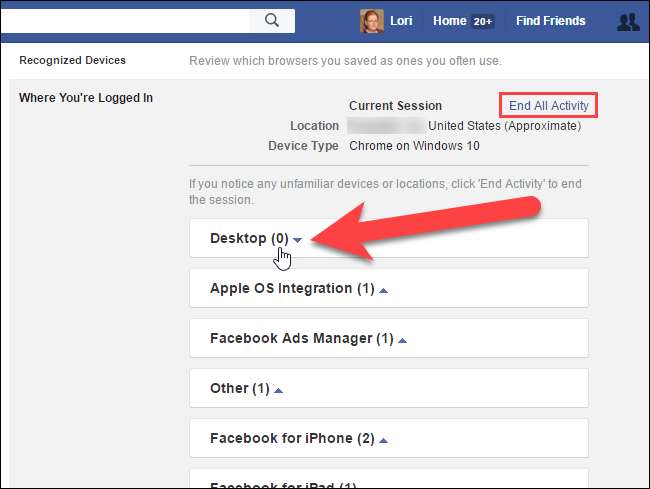
활성 Facebook 세션 종료를 마쳤 으면 섹션 하단의 "닫기"를 클릭하여 닫습니다.
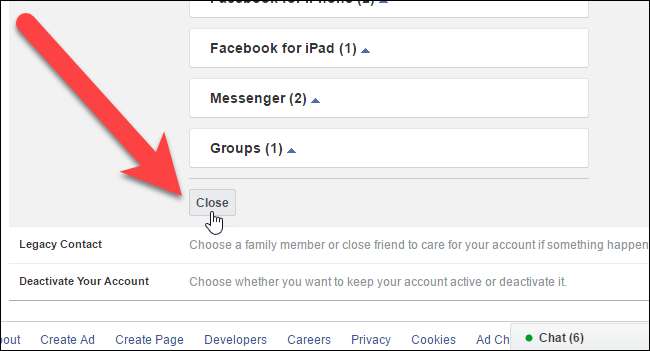
이제 활성 Facebook 세션을 확인하는 것이 얼마나 쉬운 지 확인 했으므로 계정을 면밀히 주시하여 원하지 않는 곳에 로그인하지 않았는지 확인할 수 있습니다.
Facebook 개인 정보 보호 및 타임 라인에 게시 된 내용이 염려되는 경우 과거의 모든 Facebook 게시물을 비공개로 설정 , 사람들이 친구를 해제하지 않고 Facebook 타임 라인에 게시하지 못하도록 차단 , Facebook 타임 라인에 표시되는 내용 검토 및 승인 , 특정 사람에 대한 Facebook 게시물 표시 또는 숨기기 , 심지어 Facebook과 영구적으로 헤어지다 .
이미지 크레딧 : Samsonovs / Bigstock







